
この時代、私たちは皆、高品質のオーディオに慣れています。スタンダードになりました。
それでは、録音のオーディオ品質を向上させるために私たちができることと、そもそもより良い品質のオーディオを録音する方法を見てみましょう.
一部のヒントは専用のマイクを使用する場合にのみ適用されますが、組み込みのラップトップ マイクまたは組み込みの電話マイクを使用する場合でも、役立つヒントがいくつか見つかります。
声を温める
ソフトウェアの設定を調整したり、高価なマイクを入手したりする前に、あなたの声に品質を追加してみましょう。結局のところ、あなたの声はここで最も重要な楽器であり、良い声は高品質のオーディオを提供します.
録音の直前にウォームアップして声を改善する方法は次のとおりです。
あくび 口と顔の筋肉をリラックスさせます。記録する前に、少なくとも 1 ~ 2 分はあくびをしてみてください。筋肉をリラックスさせ、声のこわばりを軽減します。
ハミング 別の素晴らしい運動とウォームアップです。さらに数分間、「うーん」とハミングしてみてください。声のさまざまな深さからハミングして、すべての周波数を練習できます。しばらくすると、喉が少しチクチクするのを感じるはずです。大丈夫。
ハミングすると、声に暖かさと深みが加わります。
リップロール 唇を温め、筋肉をさらにリラックスさせます。ちょっとやってみてください。
舌巻き 舌で「ルルルル」という音を出します。ハミングと同じように、のどや舌も温めてくれます。舌を喉に近づけたり離したりして、さまざまな周波数を生成してみてください。
静かな環境で録音
静かな環境で録音するだけで、オーディオの品質が大幅に向上します。
冷蔵庫、ヒーター、エアコンなどの騒音源を避けてください。可能であれば、窓のない部屋を選んでください。
コンピューターで録画している場合は、ファンの速度を下げてファンのノイズを最小限に抑えてください。 PC にソフトウェアがない場合は、SpeedFan ソフトウェアをダウンロードしてインストールすると、ファンの速度を調整できます。
反響のある部屋での録音は避ける
録音する部屋を選ぶときは、柔らかい家具と柔らかいカーペットがたくさんある部屋を探してください。カーテンがある場合は閉めてください。
柔らかい家具は、壁に跳ね返ってマイクに戻ってきてエコーを発生させる多くの不要な音波を吸収するのに役立ちます.
記録するのに最悪の環境は通常、バスルームで、キッチンがそれに続きます。
ウォーキング クローゼットがある場合は、その中で録音できます。衣服をぶら下げると、残響が大幅に吸収されます。通常のクローゼットに面して録音することもできます。その中の衣服は、壁で跳ね返る前に音を吸収します。
ここでの重要なポイントは、より良いオーディオ品質に匹敵する、より多くのフワフワしたものが身の回りにあるということです。
録音前のリハーサル
台本を読む練習をすると、台本を流暢に読み、感情をより正確に表現できるようになります。
さらに、読む練習をするときは、強いアーティキュレーションに集中してみてください。最終的に録音を開始すると、アーティキュレーションがワンランクアップします。
繰り返しますが、あなたの声は、優れた音質を生み出そうとする際に取り組むのに最適な手段です.
それでは、ポストレコーディングの魔法に移りましょう!
DAW でオーディオを編集
プリインストールされている Windows または Mac のボイス レコーダーに録音しないでください。より専門的な無料ソフトウェアで利用できる多くの優れた機能を見逃してしまいます。
DAW を使用すると、録音設定を変更したり、さまざまな形式でエクスポートしたり、録音レベルを監視したり、複数のマイクを使用して録音したりできます。これらのほとんどは、通常の組み込みの Windows レコーダーでは使用できません。
Audacity ダウンロード.これは、必要なすべての基本的なツールを提供する無料のオーディオ編集ソフトウェアです。無料で入手できる最高のものです。
さらに、Audacity や他の DAW で録音する場合、録音に使用したのと同じソフトウェアでオーディオを編集できるため、プロセス全体が少し合理化されます。
正しい設定を選択してください
記録するときは、業界標準に従うことをお勧めします。それは 44,100 Hz または 48,000 Hz です。どちらでも機能し、違いはわかりません。
形式については、32 ビット浮動小数点を選択する必要があります。浮動小数点形式により、誤って 0dB 制限を超えて録音した場合でも、オーディオを安全に保つことができます。
エクスポートするときは、WAV (ロスレス品質のオーディオ) または MP3 (オーディオの圧縮バージョン) を選択できます。 MP3 は、オーディオ品質がわずかに低下するという犠牲を払って、はるかに少ないスペースを占有します。おそらく、MP3 と WAV を区別することはできません。
MP3 でエクスポートすることを選択した場合は、高音質を維持するために 192kbps 以上のビット レートを選択してください。 192kbps 未満の場合、音質が悪化する可能性があります。
また、プロジェクト ファイルを保存して、後で変更できるようにします。プロジェクト ファイルを保存するとき以外にも、MP3 でエクスポートした場合でも、必要に応じて WAV ファイルでエクスポートするオプションがあります。
簡単な要約:
最高品質の設定: 48,000Hz、32 ビット フロートで録音し、WAV 32 ビット フロートでエクスポートして、最高のオーディオ品質と 0dB 制限を超える情報を保持する機能を実現します。
この設定では、10 分間の音声ファイルは 200 MB でした
最高品質とファイル サイズの比率 :48,000Hz、32 ビット フロートで録音し、MP3、192Kbps でエクスポートして高音質を実現し、WAV に比べて多くのディスク容量を節約します。 WAV ファイルの約 14 分の 1 のディスク容量で済みます。
この設定では、10 分間のオーディオ ファイルは 14 MB でした
圧縮を適用
圧縮は、オーディオ編集の重要な要素の 1 つです。オーディオ ボリュームをクリッピングせずに上げるのに問題があった場合は、圧縮について聞く必要があります。
圧縮によって必ずしも音質が向上するとは限りません。ただし、品質を落とさずに音量を上げます。
圧縮は、オーディオの静かな部分をオーディオの大きな部分と同じまたは類似のレベルに持ち上げることで機能し、基本的に録音全体を大きくします。
以下は、圧縮前後の同じトラックの例です:
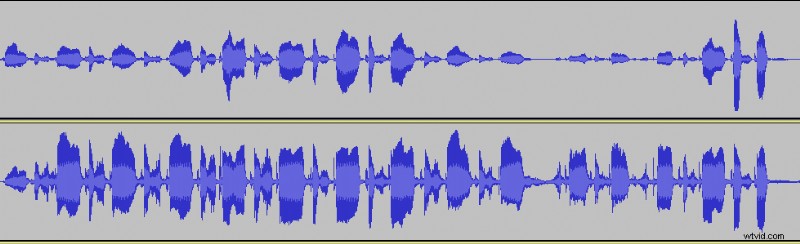
最適な圧縮設定は、オーディオによって異なります。ただし、同様の効果のために私が使用した設定をコピーできます:
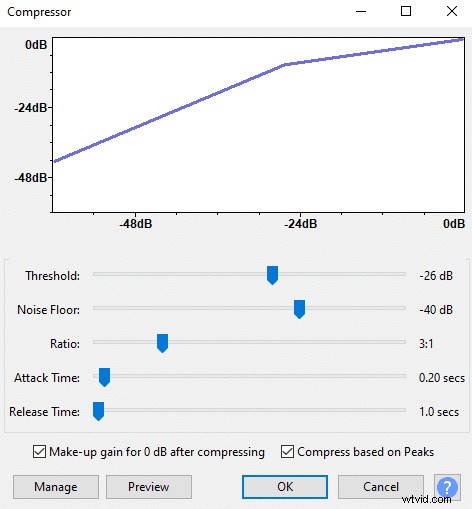
圧縮設定を微調整して圧縮率を上げたり下げたりしたい場合は、しきい値をいじってみることをお勧めします。 .しきい値を低くすると、より多くの圧縮が適用され、その逆も同様です。
負の値で作業していることに注意してください。たとえば、-26 dB は -30 dB を超えています。
圧縮に関する詳細なガイドと詳細については、次の記事をお読みください:高ボリュームを維持しながらクリッピングを回避する方法
バックグラウンド ノイズとマウス クリック音を除去
ソフトウェアでバックグラウンド ノイズを除去しようとする前に、まずそれを防止してみてください。
Nevertheless, if you already have recorded your audio and want to get better quality out of it, you will have to deal with background noise.
Noise gate will be your best friend if your audio involves only slight background noise. It is not destructive towards your vocals and will maintain the same audio quality in your voice.
If it is more serious you will want to use a noise reduction tool.
Regarding mouth clicks, you can drink more water throughout the day and try not to touch the roof of your mouth to avoid them when recording.
Nevertheless, if you have already recorded, you can apply click remover to get rid of mouth clicks for you.
For more information regarding how to clean up your audio and deal with various noise read the following articles:
How to Clean up Audio in Audacity?
How to Prevent and Remove Mouth Clicks When Recording?
How to Prevent Breathing Noise When Recording?
How to Record Audio Without Background Noise?
Apply EQ
Using equalizer is a complicated topic, but you can make your voice sound much better with EQ.
If done right, EQ will add warmth or clarity, or whatever you desire, however, if done wrong it may make your audio sound worse.
So here are a few tips on how to get better audio quality with EQ:
- Don’t boost/cut any more than 5dB
- Remove everything below 60Hz, it is noise
- To add warmth try boosting frequencies in 100-200Hz range and slightly cutting frequencies in 2kHz-6kHz range
- To add clarity scoop out some of 200-500Hz frequencies, if not enough, boost 2kHz-6kHz range
- To add brightness and shine, boost 6kHz and above frequencies
These are just guidelines. If it makes sense on paper, it still doesn’t guarantee to sound better. In the end, trust your ears.
Also, most microphones already have a curved EQ graph. Therefore different microphones won’t sound the same and require different EQ for the best sound quality.
The same applies to headphones. It is best to use studio headphones when editing audio, they are flatter and will represent sound more accurately. Investing in a nice pair of studio headphones will be all worth it and help to attain better audio quality.

Adjust your microphone placement
Setting your microphone in a correct position will help to avoid plosives, heavy breaths and background noise.
Set up your microphone in a way that it faces your mouth; however, your mouth shouldn’t be directly facing the microphone.
Instead speak slightly to the left or right of the microphone to avoid your breaths hitting the microphone and ruining the take.
Most microphones are the least sensitive at the back. Therefore, consider moving the microphone, so it is not facing computer fans or keyboard. Placing the mic furthest away from the PC and keyboard will also help to minimize the background noise.
It all seems as small details, but they all add up when trying to produce the best audio quality.
Choose a good quality microphone
If you already own a microphone, then, by all means, use it. However, if you are planning to buy a new one or upgrade, I would suggest getting an XLR microphone.
XLR connection will provide superior audio quality to USB connection.
Also, if you are recording in a noisy environment, dynamic microphones will be less sensitive towards the noise compared to condenser microphones. Therefore, a dynamic microphone might provide better quality audio.
There are some alternatives to microphones, such as audio recorders. However, if you are serious about your audio, getting a microphone will give you the best quality.
Here are some articles to help choose the best microphone:
What is the best cheap dynamic microphone?
How to choose the best microphone for you | Mic buying guide
USB vs XLR microphone, which is better?
Dynamic vs Condenser microphone, which is better?
